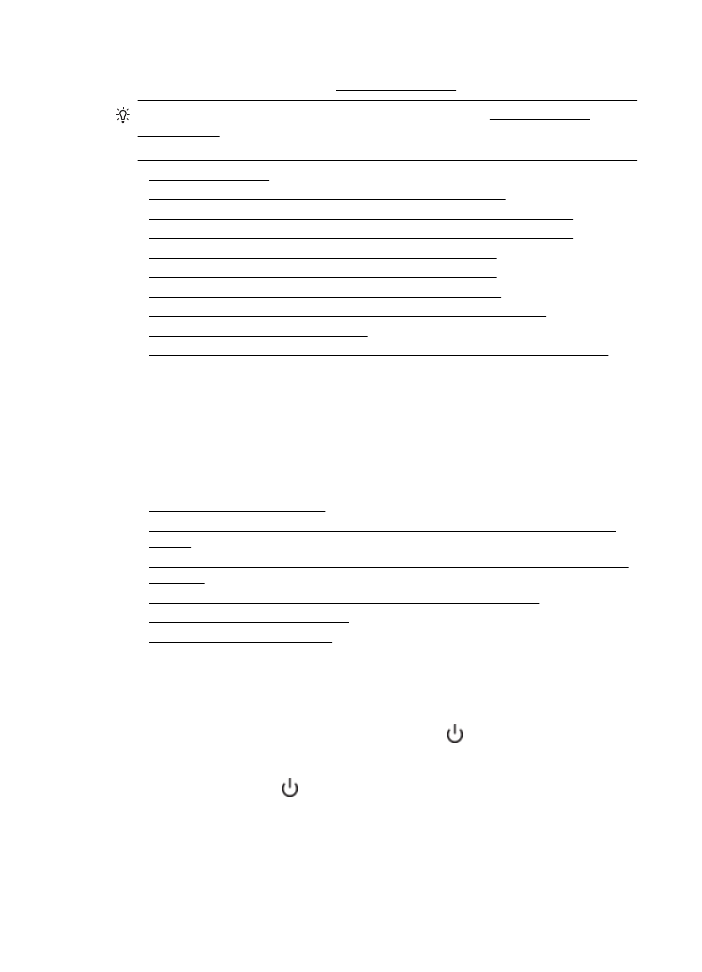
De faxtest is mislukt
Controleer het rapport voor basisinformatie over de fout als een uitgevoerde faxtest is
mislukt. Als u gedetailleerde informatie nodig hebt, controleert u eerst in het testrapport
welk onderdeel van de test is mislukt en raadpleegt u vervolgens in dit gedeelte het
desbetreffende onderwerp met mogelijke oplossingen.
Dit gedeelte bevat de volgende onderwerpen:
•
De faxhardwaretest is mislukt
•
Het testen van de verbinding van de fax met een actieve telefoonaansluiting is
mislukt
•
Het testen van de verbinding van het telefoonsnoer met de juiste poort op de fax
is mislukt
•
Het testen van het juiste soort telefoonsnoer met de fax is mislukt
•
De kiestoondetectietest is mislukt
•
De faxlijnconditietest is mislukt
De faxhardwaretest is mislukt
Oplossing:
•
Schakel de printer uit door te drukken op de (Aan/uit-knop) op het
bedieningspaneel van de printer, en koppel vervolgens het netsnoer los van
de achterkant van de printer. Steek het netsnoer na enkele seconden weer
in en druk op de (Aan/uit-knop). Voer de test nogmaals uit. Als de test
opnieuw mislukt, zoekt u verder in de informatie over het oplossen van
problemen in dit gedeelte.
•
Probeer een fax te verzenden of te ontvangen. Als dit lukt, is er
waarschijnlijk niets aan de hand.
Hoofdstuk 9
130
Een probleem oplossen
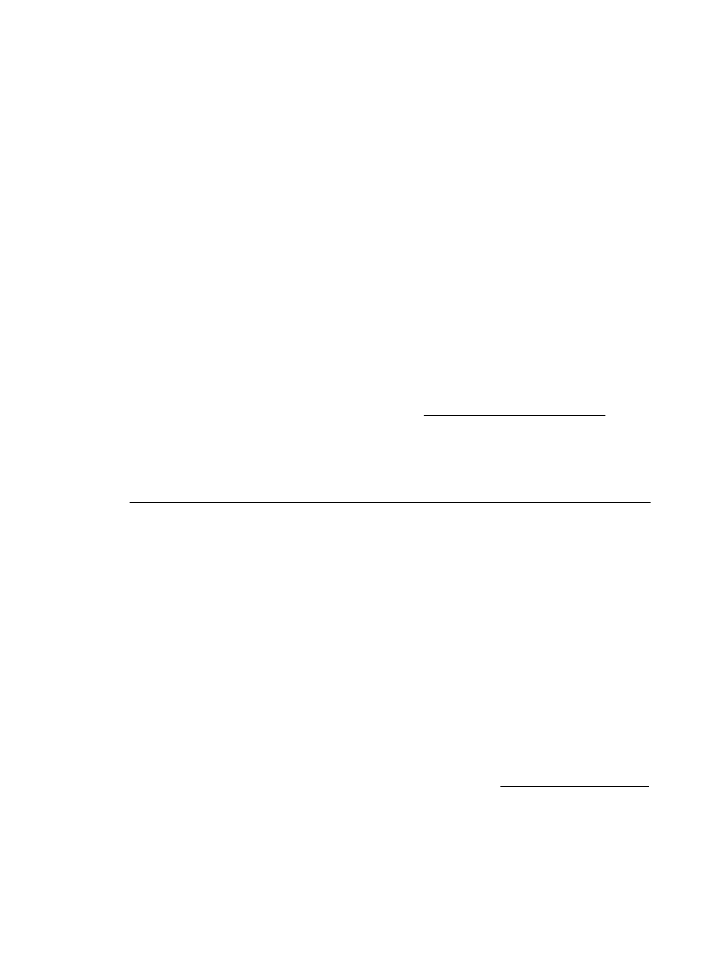
•
Als u de test vanuit de wizard Faxconfiguratie (Windows) of HP
Hulpconfiguratieprogramma (Mac OS X) uitvoert, controleert u of de
printer niet met een andere taak bezig is, zoals het ontvangen van een fax
of het maken van een kopie. Controleer of op het scherm van de een
bericht wordt weergegeven met de melding dat de printer bezet is. Als het
apparaat bezig is, wacht u totdat het apparaat niet meer actief is en alle
bewerkingen zijn voltooid en voert u de test opnieuw uit.
•
Gebruik het telefoonsnoer dat bij de printer werd geleverd. Als u het
meegeleverde telefoonsnoer niet gebruikt om de printer op de
telefoonaansluiting aan te sluiten, kunt u waarschijnlijk geen faxen
verzenden of ontvangen. Voer de faxtest nogmaals uit nadat u het bij de
printer geleverde telefoonsnoer hebt aangesloten.
•
Het gebruik van een splitter veroorzaakt mogelijk faxproblemen. (Een
splitter is een verdeelstekker die wordt aangesloten op een
telefoonaansluiting op de wand.) Probeer de problemen op te lossen door
de splitter te verwijderen en de printer rechtstreeks op de
telefoonaansluiting op de wand aan te sluiten.
Nadat u de gevonden problemen hebt opgelost, voert u de faxtest nogmaals uit
om te controleren of de test slaagt en de printer gereed is om te faxen. Als de
Faxhardwaretest blijft mislukken en er problemen zijn met het faxen, neemt u
contact op met HP-ondersteuning. Ga naar www.hp.com/go/customercare. Op
deze website staan informatie en hulpprogramma's die van pas kunnen komen bij
het oplossen van veel gebruikelijke printerproblemen. Selecteer desgevraagd uw
land of regio en klik vervolgens op Neem contact op met HP als u contact wilt
opnemen met HP voor technische ondersteuning.
Het testen van de verbinding van de fax met een actieve telefoonaansluiting is
mislukt
Oplossing:
•
Controleer de verbinding tussen de wandcontactdoos voor de telefoon en
de printer en zorg ervoor dat het telefoonsnoer correct is bevestigd.
•
Gebruik het telefoonsnoer dat bij de printer werd geleverd. Als u het
meegeleverde telefoonsnoer niet gebruikt om de printer op de
telefoonaansluiting aan te sluiten, kunt u waarschijnlijk geen faxen
verzenden of ontvangen. Voer de faxtest nogmaals uit nadat u het bij de
printer geleverde telefoonsnoer hebt aangesloten.
•
Zorg ervoor dat de printer goed is aangesloten op de telefoonaansluiting.
Sluit het ene uiteinde van het telefoonsnoer dat is geleverd bij de printer
aan op de telefoonaansluiting op de wand en het andere uiteinde op de
poort 1-LINE aan de achterkant van de printer. Zie Bijkomende faxinstallatie
voor meer informatie over het instellen van de printer voor faxen.
•
Het gebruik van een splitter veroorzaakt mogelijk faxproblemen. (Een
splitter is een verdeelstekker die wordt aangesloten op een
telefoonaansluiting op de wand.) Probeer de problemen op te lossen door
de splitter te verwijderen en de printer rechtstreeks op de
telefoonaansluiting op de wand aan te sluiten.
Faxproblemen oplossen
131
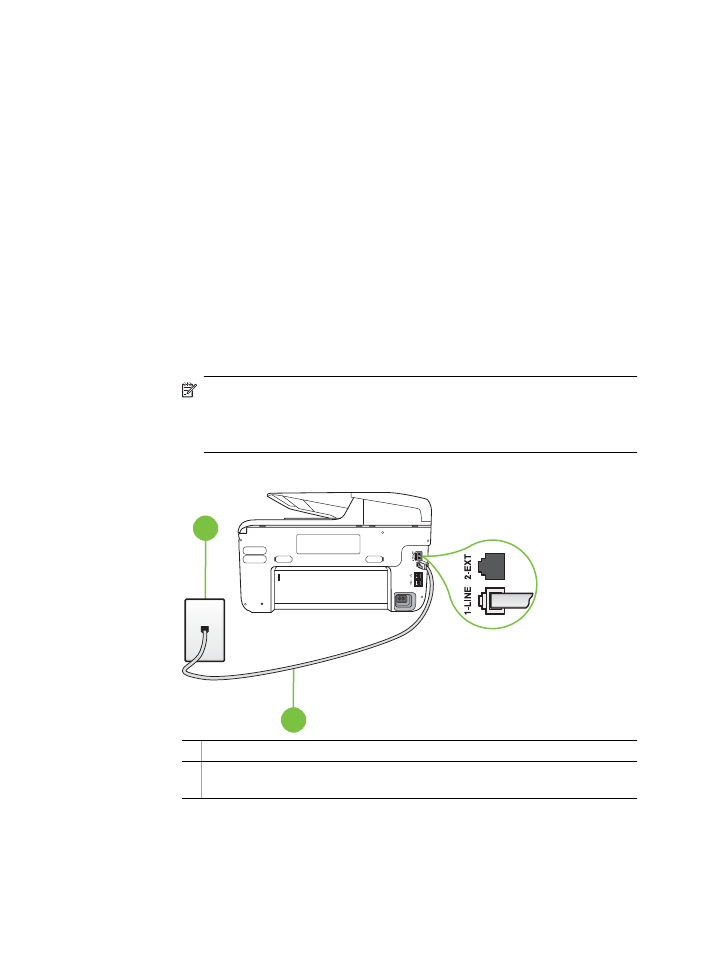
•
Probeer een werkende telefoon en een werkend telefoonsnoer aan te
sluiten op de wandcontactdoos voor de telefoon die u gebruikt voor de
printer en controleer of u een kiestoon hoort. Als u geen kiestoon hoort,
neemt u contact op met de telefoonmaatschappij en verzoekt u hen de lijn
te controleren.
•
Probeer een fax te verzenden of te ontvangen. Als dit lukt, is er
waarschijnlijk niets aan de hand.
Nadat u de gevonden problemen hebt opgelost, voert u de faxtest nogmaals uit
om te controleren of de test slaagt en de printer gereed is om te faxen.
Het testen van de verbinding van het telefoonsnoer met de juiste poort op de fax
is mislukt
Oplossing: Steek het telefoonsnoer in de juiste poort.
1.
Sluit het ene uiteinde van het telefoonsnoer dat is geleverd bij de printer
aan op de telefoonaansluiting op de wand en het andere uiteinde op de
poort 1-LINE aan de achterkant van de printer.
Opmerking Indien u de 2-EXT-poort gebruikt om de printer aan te
sluiten op de telefoonaansluiting op de wand, kunt u geen faxen
verzenden of ontvangen. De 2-EXT-poort moet alleen worden gebruikt
om andere apparatuur aan te sluiten, zoals een antwoordapparaat.
Afbeelding 9-1 Achteraanzicht van de printer
1
2
1 Telefoonaansluiting op de wand
2 Gebruik het telefoonsnoer dat bij de printer is geleverd en verbind dit met de 1-
LINE-poort
2.
Nadat u het telefoonsnoer hebt verbonden met de 1-LINE-poort, voert u de
faxtest nogmaals uit om te controleren of de printer klaar is om te faxen.
3.
Probeer een fax te verzenden of te ontvangen.
Hoofdstuk 9
132
Een probleem oplossen
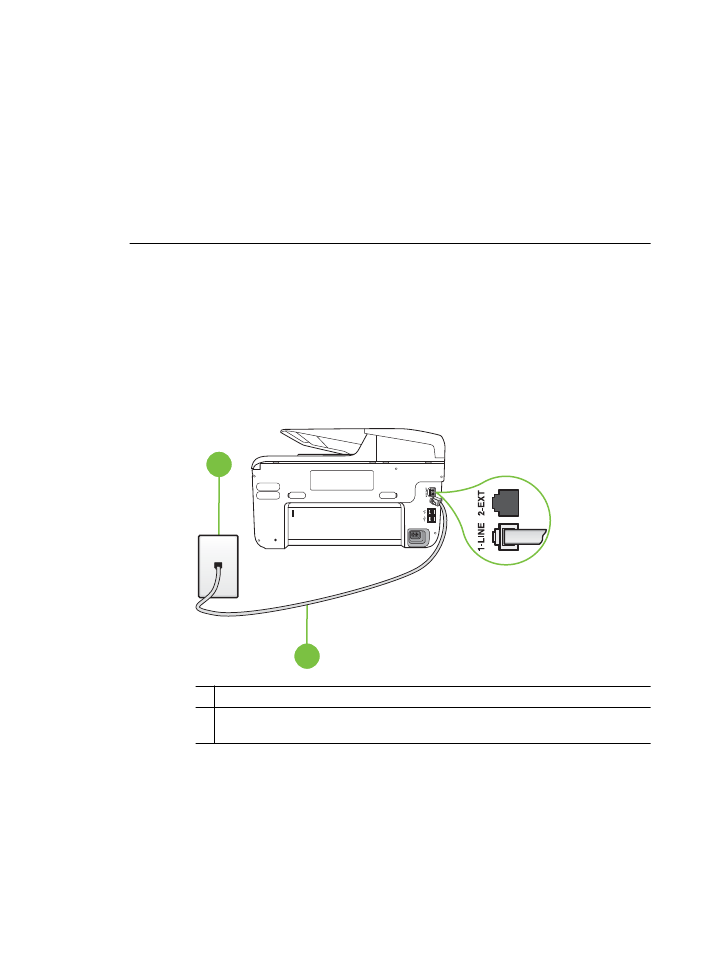
•
Gebruik het telefoonsnoer dat bij de printer werd geleverd. Als u het
meegeleverde telefoonsnoer niet gebruikt om de printer op de
telefoonaansluiting aan te sluiten, kunt u waarschijnlijk geen faxen
verzenden of ontvangen. Voer de faxtest nogmaals uit nadat u het bij de
printer geleverde telefoonsnoer hebt aangesloten.
•
Het gebruik van een splitter veroorzaakt mogelijk faxproblemen. (Een
splitter is een verdeelstekker die wordt aangesloten op een
telefoonaansluiting op de wand.) Probeer de problemen op te lossen door
de splitter te verwijderen en de printer rechtstreeks op de
telefoonaansluiting op de wand aan te sluiten.
Het testen van het juiste soort telefoonsnoer met de fax is mislukt
Oplossing:
•
Controleer of u het telefoonsnoer dat bij de printer werd geleverd voor de
telefoonaansluiting hebt gebruikt. Het ene uiteinde van het telefoonsnoer
moet worden aangesloten op de poort 1-LINE op de achterkant van de
printer en het andere uiteinde op de telefoonaansluiting, zoals in de
afbeelding is aangegeven.
1
2
1 Telefoonaansluiting op de wand
2 Gebruik het telefoonsnoer dat bij de printer is geleverd en verbind dit met de 1-
LINE-poort
Als het telefoonsnoer dat bij de printer is geleverd niet lang genoeg is, kunt
u een verdeelstekker gebruiken en het snoer verlengen. U kunt een
dergelijke verdeelstekker kopen in een elektronicawinkel die
telefoonaccessoires verkoopt. Daarnaast hebt u een ander telefoonsnoer
nodig. Hiervoor kunt u een standaardtelefoonsnoer gebruiken, als u dat al in
huis hebt.
•
Controleer de verbinding tussen de wandcontactdoos voor de telefoon en
de printer en zorg ervoor dat het telefoonsnoer correct is bevestigd.
Faxproblemen oplossen
133
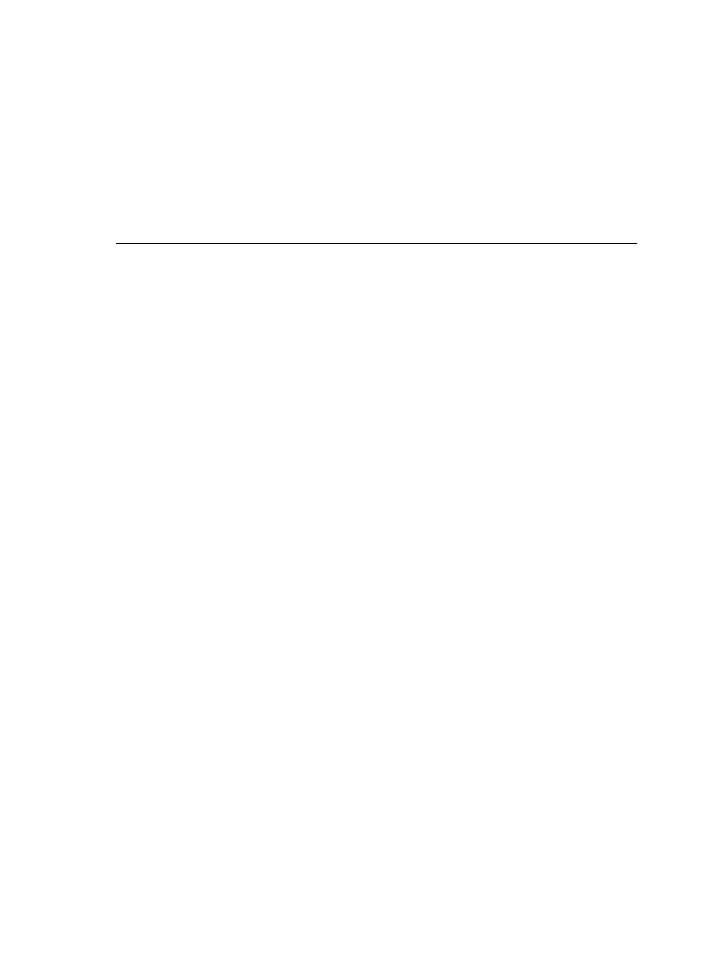
•
Gebruik het telefoonsnoer dat bij de printer werd geleverd. Als u het
meegeleverde telefoonsnoer niet gebruikt om de printer op de
telefoonaansluiting aan te sluiten, kunt u waarschijnlijk geen faxen
verzenden of ontvangen. Voer de faxtest nogmaals uit nadat u het bij de
printer geleverde telefoonsnoer hebt aangesloten.
•
Het gebruik van een splitter veroorzaakt mogelijk faxproblemen. (Een
splitter is een verdeelstekker die wordt aangesloten op een
telefoonaansluiting op de wand.) Probeer de problemen op te lossen door
de splitter te verwijderen en de printer rechtstreeks op de
telefoonaansluiting op de wand aan te sluiten.
De kiestoondetectietest is mislukt
Oplossing:
•
Andere apparatuur die gebruikmaakt van dezelfde telefoonlijn als de printer,
kan ervoor zorgen dat de test mislukt. Koppel alles los van de telefoonlijn en
voer de test nogmaals uit. Zo kunt u controleren of het probleem wordt
veroorzaakt door andere apparatuur. Als de Kiestoondetectie wel slaagt
als de andere apparatuur is losgekoppeld, wordt het probleem veroorzaakt
door een of meer onderdelen van deze apparatuur. Voeg de onderdelen
een voor een toe en voer elke keer een test uit, totdat u weet welk
onderdeel het probleem veroorzaakt.
•
Probeer een werkende telefoon en een werkend telefoonsnoer aan te
sluiten op de wandcontactdoos voor de telefoon die u gebruikt voor de
printer en controleer of u een kiestoon hoort. Als u geen kiestoon hoort,
neemt u contact op met de telefoonmaatschappij en verzoekt u hen de lijn
te controleren.
•
Zorg ervoor dat de printer goed is aangesloten op de telefoonaansluiting.
Sluit het ene uiteinde van het telefoonsnoer dat is geleverd bij de printer
aan op de telefoonaansluiting op de wand en het andere uiteinde op de
poort 1-LINE aan de achterkant van de printer.
•
Het gebruik van een splitter veroorzaakt mogelijk faxproblemen. (Een
splitter is een verdeelstekker die wordt aangesloten op een
telefoonaansluiting op de wand.) Probeer de problemen op te lossen door
de splitter te verwijderen en de printer rechtstreeks op de
telefoonaansluiting op de wand aan te sluiten.
•
Als uw telefoonsysteem geen standaardkiestoon gebruikt, zoals het geval is
bij sommige PBX-systemen, kan de test mislukken. Dit veroorzaakt geen
probleem bij het verzenden of ontvangen van faxen. Probeer een testfax te
verzenden of ontvangen.
•
Controleer of de instelling voor land/regio op de juiste wijze is ingesteld voor
uw land/regio. Als de instelling voor land/regio niet of niet goed is ingesteld,
kan de test mislukken en zult u mogelijk problemen hebben met het
verzenden en ontvangen van faxen.
Hoofdstuk 9
134
Een probleem oplossen
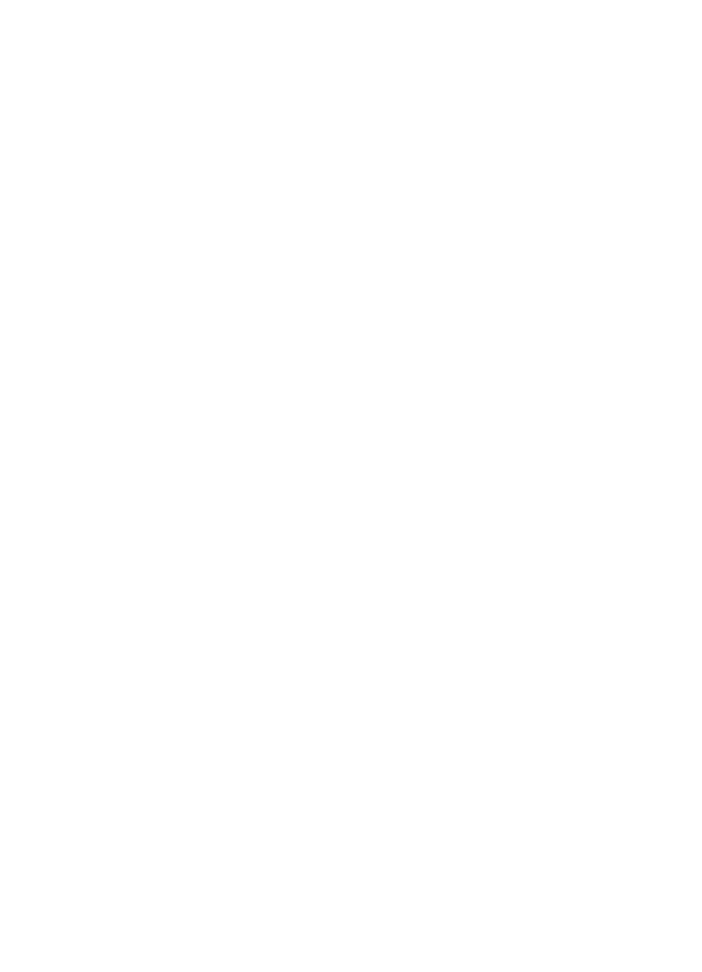
•
Zorg ervoor dat u de printer aansluit op een analoge telefoonlijn. Anders
kunt u geen faxen verzenden of ontvangen. Als u wilt controleren of uw
telefoonlijn digitaal is, sluit u een gewone analoge telefoon aan op de lijn en
luistert u naar de kiestoon. Als u geen normale kiestoon hoort, is de
telefoonlijn mogelijk bedoeld voor digitale telefoons. Sluit de printer aan op
een analoge telefoonlijn en probeer een fax te verzenden of ontvangen.
•
Gebruik het telefoonsnoer dat bij de printer werd geleverd. Als u het
meegeleverde telefoonsnoer niet gebruikt om de printer op de
telefoonaansluiting aan te sluiten, kunt u waarschijnlijk geen faxen
verzenden of ontvangen. Voer de faxtest nogmaals uit nadat u het bij de
printer geleverde telefoonsnoer hebt aangesloten.
Nadat u de gevonden problemen hebt opgelost, voert u de faxtest nogmaals uit
om te controleren of de test slaagt en de printer gereed is om te faxen. Als de test
Beltoondetectie blijft mislukken, vraagt u de telefoonmaatschappij om uw
telefoonlijn te controleren.
De faxlijnconditietest is mislukt
Oplossing:
•
Zorg ervoor dat u de printer aansluit op een analoge telefoonlijn. Anders
kunt u geen faxen verzenden of ontvangen. Als u wilt controleren of uw
telefoonlijn digitaal is, sluit u een gewone analoge telefoon aan op de lijn en
luistert u naar de kiestoon. Als u geen normale kiestoon hoort, is de
telefoonlijn mogelijk bedoeld voor digitale telefoons. Sluit de printer aan op
een analoge telefoonlijn en probeer een fax te verzenden of ontvangen.
•
Controleer de verbinding tussen de wandcontactdoos voor de telefoon en
de printer en zorg ervoor dat het telefoonsnoer correct is bevestigd.
•
Zorg ervoor dat de printer goed is aangesloten op de telefoonaansluiting.
Sluit het ene uiteinde van het telefoonsnoer dat is geleverd bij de printer
aan op de telefoonaansluiting op de wand en het andere uiteinde op de
poort 1-LINE aan de achterkant van de printer.
•
Andere apparatuur die gebruikmaakt van dezelfde telefoonlijn als de printer,
kan ervoor zorgen dat de test mislukt. Koppel alles los van de telefoonlijn en
voer de test nogmaals uit. Zo kunt u controleren of het probleem wordt
veroorzaakt door andere apparatuur.
◦
Als de Faxllijnconditietest wel slaagt als de andere apparatuur is
losgekoppeld, wordt het probleem veroorzaakt door een of meer
onderdelen van deze apparatuur. Voeg de onderdelen een voor een
toe en voer elke keer een test uit, totdat u weet welk onderdeel het
probleem veroorzaakt.
◦
Als de Faxllijnconditietest niet slaagt als de andere apparatuur is
losgekoppeld, sluit u de printer aan op een werkende telefoonlijn en
zoekt u verder in de informatie over het oplossen van problemen in dit
deel.
Faxproblemen oplossen
135
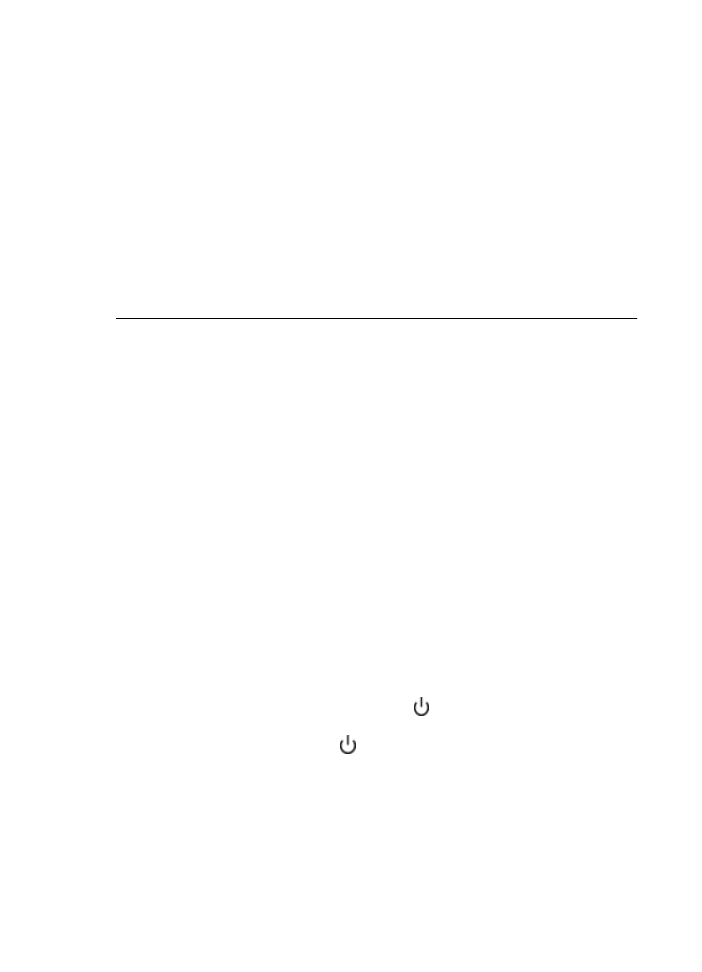
•
Het gebruik van een splitter veroorzaakt mogelijk faxproblemen. (Een
splitter is een verdeelstekker die wordt aangesloten op een
telefoonaansluiting op de wand.) Probeer de problemen op te lossen door
de splitter te verwijderen en de printer rechtstreeks op de
telefoonaansluiting op de wand aan te sluiten.
•
Gebruik het telefoonsnoer dat bij de printer werd geleverd. Als u het
meegeleverde telefoonsnoer niet gebruikt om de printer op de
telefoonaansluiting aan te sluiten, kunt u waarschijnlijk geen faxen
verzenden of ontvangen. Voer de faxtest nogmaals uit nadat u het bij de
printer geleverde telefoonsnoer hebt aangesloten.
Nadat u de gevonden problemen hebt opgelost, voert u de faxtest nogmaals uit
om te controleren of de test slaagt en de printer gereed is om te faxen. Als de test
Toestand faxlijn blijft mislukken en er problemen blijven met faxen, vraagt u de
telefoonmaatschappij om uw telefoonlijn te controleren.
Op het scherm wordt altijd Telefoon van haak weergegeven
Oplossing: U gebruikt het verkeerde type snoer. Zorg dat u het snoer gebruikt
dat bij de printer werd geleverd om de printer aan te sluiten op de telefoonlijn. Als
het telefoonsnoer dat bij de printer is geleverd niet lang genoeg is, kunt u een
verdeelstekker gebruiken en het snoer verlengen. U kunt een dergelijke
verdeelstekker kopen in een elektronicawinkel die telefoonaccessoires verkoopt.
Daarnaast hebt u een ander telefoonsnoer nodig. Hiervoor kunt u een
standaardtelefoonsnoer gebruiken, als u dat al in huis hebt.
Oplossing: Mogelijk is er andere apparatuur die gebruikmaakt van dezelfde
telefoonlijn als de printer. Zorg dat extensietoestellen (telefoontoestellen op
dezelfde telefoonlijn, maar niet aangesloten op de printer) of andere apparatuur
van de haak liggen of niet in gebruik zijn. U kunt de printer bijvoorbeeld niet
gebruiken om te faxen als de hoorn van een telefoontoestel dat gebruik maakt
van dezelfde telefoonlijn van de haak is, of als u de computermodem gebruikt om
te e-mailen of te surfen op internet.
De printer heeft problemen met het verzenden en ontvangen van faxen
Oplossing: Controleer of de printer aanstaat. Bekijk het scherm van de printer.
Als het scherm leeg is en het lampje van de (Aan/uit-knop) niet brandt, is de
printer uitgeschakeld. Zorg dat het netsnoer stevig is aangesloten op de printer
en een stopcontact. Druk op de (Aan/uit-knop) om de printer in te schakelen.
Nadat u de printer hebt ingeschakeld, raadt HP u aan vijf minuten te wachten
voordat u een fax verzendt of ontvangt. De printer kan geen faxen verzenden of
ontvangen tijdens het initialisatieproces dat wordt uitgevoerd wanneer het
apparaat wordt ingeschakeld.
Hoofdstuk 9
136
Een probleem oplossen
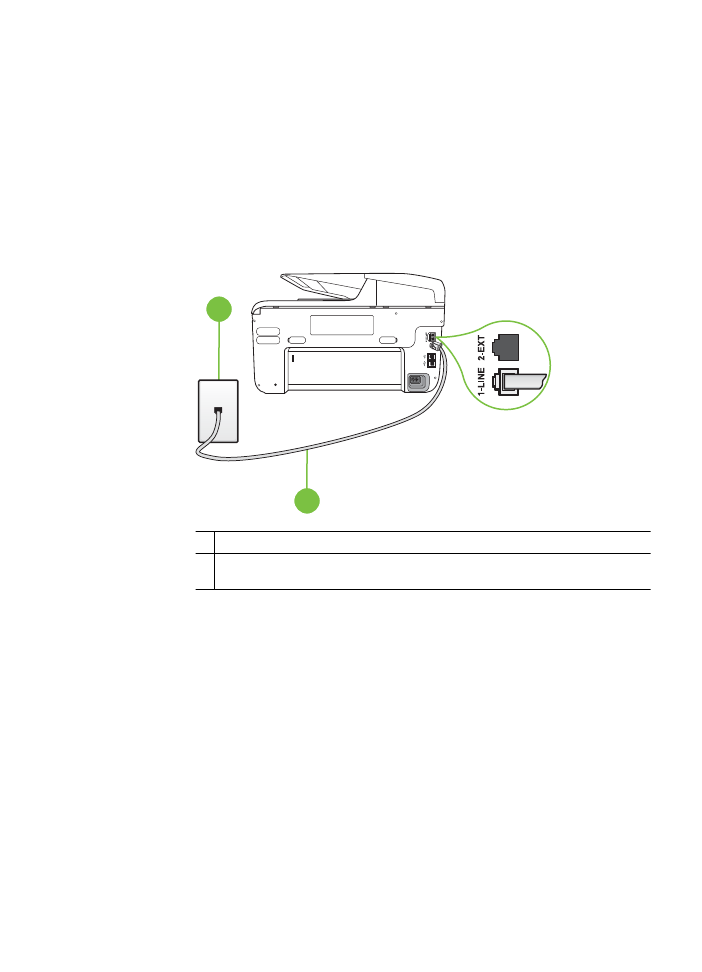
Oplossing: Als Faxen naar pc of Faxen naar Mac is ingeschakeld, kunt u
mogelijk geen faxen verzenden of ontvangen als het faxgeheugen vol is (beperkt
door printergeheugen).
Oplossing:
•
Controleer of u het telefoonsnoer dat bij de printer werd geleverd voor de
telefoonaansluiting hebt gebruikt. Het ene uiteinde van het telefoonsnoer
moet worden aangesloten op de poort 1-LINE op de achterkant van de
printer en het andere uiteinde op de telefoonaansluiting, zoals in de
afbeelding is aangegeven.
1
2
1 Telefoonaansluiting op de wand
2 Gebruik het telefoonsnoer dat bij de printer is geleverd en verbind dit met de 1-
LINE-poort
Als het telefoonsnoer dat bij de printer is geleverd niet lang genoeg is, kunt
u een verdeelstekker gebruiken en het snoer verlengen. U kunt een
dergelijke verdeelstekker kopen in een elektronicawinkel die
telefoonaccessoires verkoopt. Daarnaast hebt u een ander telefoonsnoer
nodig. Hiervoor kunt u een standaardtelefoonsnoer gebruiken, als u dat al in
huis hebt.
•
Probeer een werkende telefoon en een werkend telefoonsnoer aan te
sluiten op de wandcontactdoos voor de telefoon die u gebruikt voor de
printer en controleer of u een kiestoon hoort. Als u geen kiestoon hoort,
neemt u contact op met de telefoonmaatschappij voor service.
•
Mogelijk is er andere apparatuur die gebruikmaakt van dezelfde telefoonlijn
als de printer. U kunt de printer bijvoorbeeld niet gebruiken om te faxen als
de hoorn van een telefoontoestel dat gebruik maakt van dezelfde
telefoonlijn van de haak is, of als u de computermodem gebruikt om te e-
mailen of te surfen op internet.
Faxproblemen oplossen
137
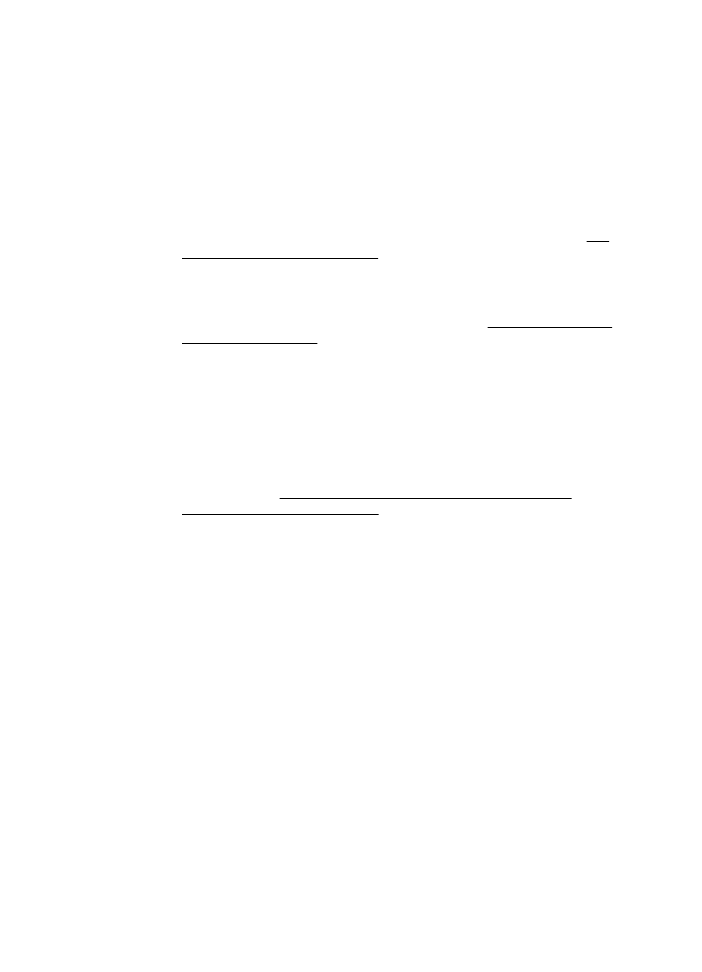
•
Controleer of de fout wordt veroorzaakt door een ander proces. Controleer
of op het display of op de computer een foutmelding wordt weergegeven
met informatie over het probleem en de manier waarop u het kunt oplossen.
In geval van een fout kan de printer pas faxberichten verzenden of
ontvangen wanneer de foutsituatie is opgelost.
•
Mogelijk zit er ruis op de telefoonlijn. Telefoonlijnen met een slechte
geluidskwaliteit (ruis) kunnen faxproblemen veroorzaken. Controleer de
geluidskwaliteit van de telefoonlijn door een telefoontoestel op een
telefoonaansluiting aan te sluiten en vervolgens te luisteren of er sprake is
van storingen of andere ruis. Schakel als u ruis hoort de
Foutcorrectiemodus (ECM) uit en probeer nogmaals te faxen. Zie Fax
verzenden in foutcorrectiemodus voor informatie over het wijzigen van de
foutcorrectiemodus (ECM). Als het probleem zich blijft voordoen, neemt u
contact op met uw telefoonmaatschappij.
•
Als u een digitale telefoonaansluiting (DSL-service) gebruikt, moet u een
DSL-filter gebruiken om goed te kunnen faxen. Zie Situatie B: De printer
configureren voor DSL voor meer informatie.
•
Zorg ervoor dat de printer niet is verbonden met een telefoonaansluiting die
is ingesteld voor digitale telefoons. Als u wilt controleren of uw telefoonlijn
digitaal is, sluit u een gewone analoge telefoon aan op de lijn en luistert u
naar de kiestoon. Als u geen normale kiestoon hoort, is de telefoonlijn
mogelijk bedoeld voor digitale telefoons.
•
Als u een PBX of een ISDN-adapter (Integrated Services Digital Network)
gebruikt, moet de printer zijn aangesloten op de juiste poort en moet de
adapter zijn ingesteld op het juiste type switch voor uw land/regio (als dat
mogelijk is). Zie Situatie C: De printer configureren met een PBX-
telefoonsysteem of een ISDN-lijn voor meer informatie.
Hoofdstuk 9
138
Een probleem oplossen
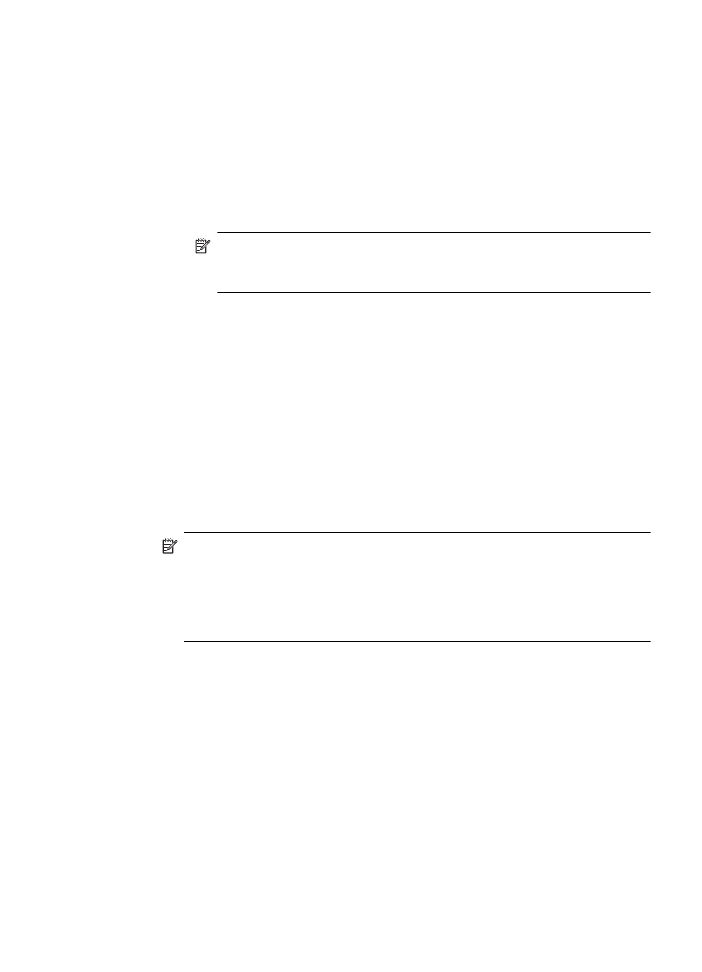
•
De printer deelt dezelfde telefoonlijn met een DSL-service en de DSL-
modem is mogelijk niet correct geaard. Als de DSL-modem niet correct is
geaard, kan deze ruis op de telefoonlijn veroorzaken. Telefoonlijnen met
een slechte geluidskwaliteit (ruis) kunnen faxproblemen veroorzaken. U
kunt de geluidskwaliteit van de telefoonlijn controleren door een
telefoontoestel op een telefoonaansluiting aan te sluiten en te luisteren of u
storingen of ander ruis hoort. Als u storingen of ruis hoort, schakelt u de
DSL-modem uit en laat u de stekker gedurende minstens 15 minuten uit het
stopcontact. Schakel de DSL-modem vervolgens opnieuw in en luister
opnieuw naar de kiestoon.
Opmerking Mogelijk zal er in de toekomst opnieuw ruis optreden op
de telefoonlijn. Herhaal het proces als de printer geen faxen meer
verzendt en ontvangt.
Als er nog steeds veel ruis op de lijn is, neemt u contact op met de
telefoonmaatschappij. Neem contact op met de DSL-aanbieder voor
informatie over het uitschakelen van de DSL-modem.
•
Het gebruik van een splitter veroorzaakt mogelijk faxproblemen. (Een
splitter is een verdeelstekker die wordt aangesloten op een
telefoonaansluiting op de wand.) Probeer de problemen op te lossen door
de splitter te verwijderen en de printer rechtstreeks op de
telefoonaansluiting op de wand aan te sluiten.
De printer heeft problemen met het verzenden van een handmatige fax
Oplossing:
Opmerking Deze mogelijke oplossing geldt alleen voor landen/regio's waar
een tweeaderig telefoonsnoer wordt meegeleverd in de verpakking met de
printer: Argentinië, Australië, Brazilië, Canada, Chili, China, Colombia,
Griekenland, India, Indonesië, Ierland, Japan, Korea, Latijns-Amerika,
Maleisië, Mexico, Filippijnen, Polen, Portugal, Rusland, Saoedi-Arabië,
Singapore, Spanje, Taiwan, Thailand, V.S., Venezuela en Vietnam.
•
Zorg dat de telefoon waarmee u de faxverbinding tot stand brengt
rechtstreeks op de printer is aangesloten. Als u handmatig een fax wilt
Faxproblemen oplossen
139
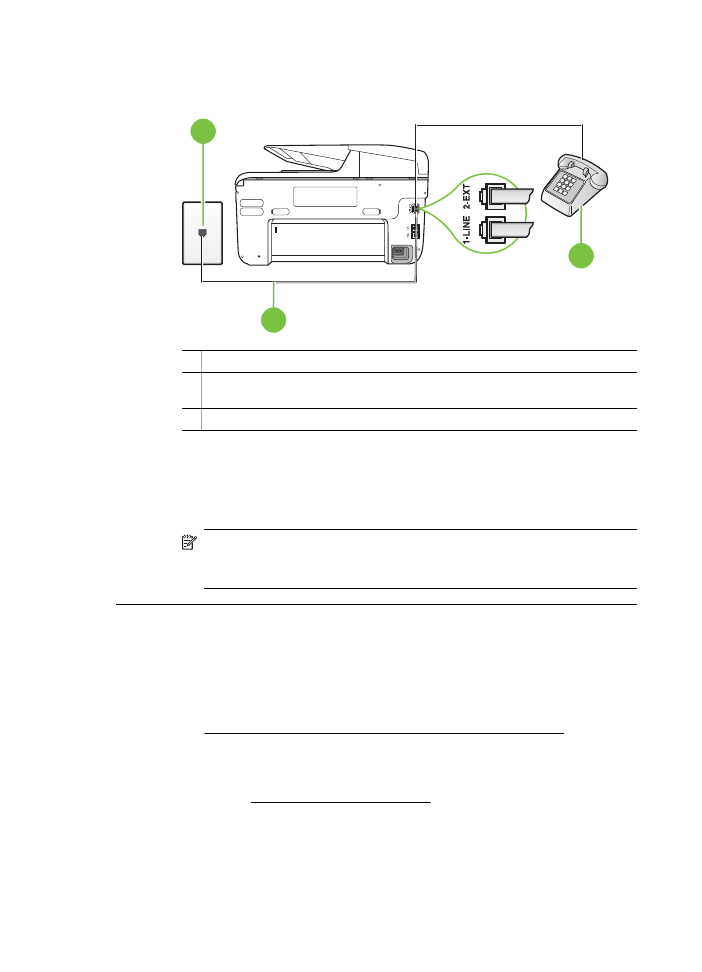
verzenden, moet de telefoon rechtstreeks zijn aangesloten op de poort 2-
EXT op de printer, zoals in de afbeelding aangegeven.
3
2
1
1 Telefoonaansluiting op de wand
2 Gebruik het telefoonsnoer dat bij de printer is geleverd en verbind dit met de 1-
LINE-poort
3 Telefoon
•
Als u een fax handmatig verzendt vanaf een telefoon die rechtstreeks is
aangesloten op de printer, moet u de fax verzenden via het toetsenblok op
de telefoon. U kunt het toetsenblok op het bedieningspaneel van de printer
niet gebruiken.
Opmerking Als u een serieel telefoonsysteem gebruikt, moet u de
telefoon direct met de kabel op de printer aansluiten met de
seriestekker.
De printer kan geen faxen ontvangen maar wel verzenden
Oplossing:
•
Als u geen service voor speciale belsignalen gebruikt, controleert u of de
functie Specifiek belsignaal op de printer is ingesteld op Alle beltonen.
Zie Antwoorden op belpatroon voor specifieke beltonen wijzigen voor meer
informatie.
•
Indien Automatisch antwoorden is ingesteld op Off (Uitschakelen), moet
u handmatig faxen ontvangen, anders kan de printer de fax niet ontvangen.
Raadpleeg Een fax handmatig ontvangen voor informatie over het
handmatig ontvangen van faxen.
Hoofdstuk 9
140
Een probleem oplossen
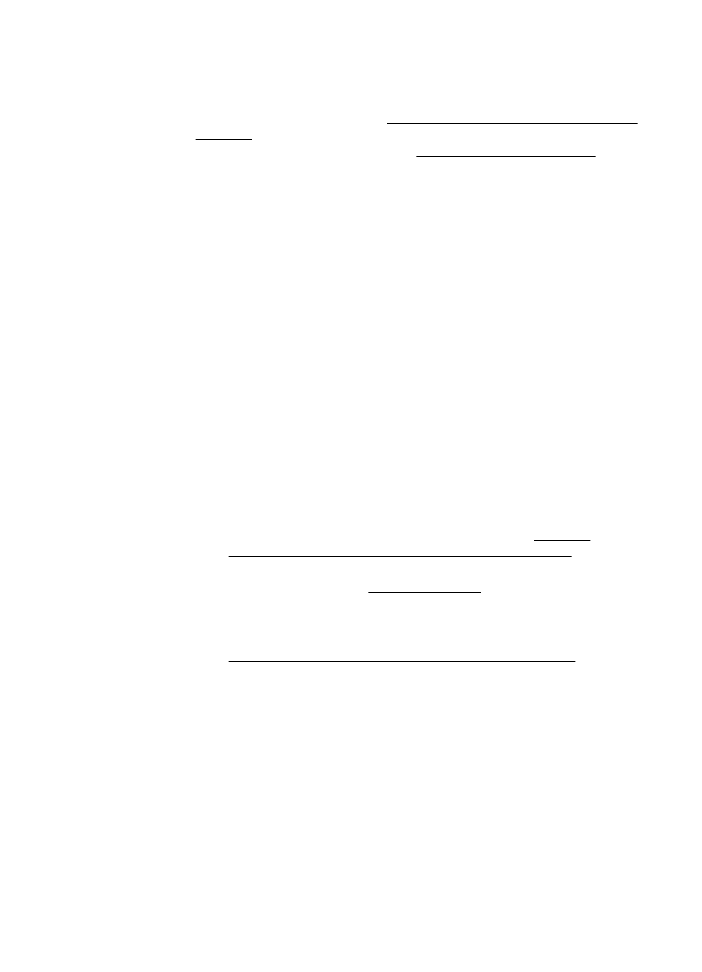
•
Als u een voicemail-service gebruikt op het telefoonnummer waarop u ook
faxberichten ontvangt, kunt u de faxberichten alleen handmatig en niet
automatisch ontvangen. Dit houdt in dat u binnenkomende faxen alleen
persoonlijk kunt aannemen. Zie Situatie F: Gedeelde gespreks-/faxlijn met
voicemail voor informatie over het installeren van de printer als u een
voicemaildienst gebruikt. Raadpleeg Een fax handmatig ontvangen voor
informatie over het handmatig ontvangen van faxen.
•
Als u een computermodem gebruikt op dezelfde telefoonlijn als de printer,
moet u controleren of de software van de modem niet is ingesteld op het
automatisch ontvangen van faxen. Als de modemsoftware is ingesteld op
het automatisch ontvangen van faxen, wordt de telefoonlijn automatisch
overgenomen. In dat geval worden alle faxen door het modem ontvangen,
zodat de printer geen faxoproepen kan ontvangen.
•
Als u naast de printer een antwoordapparaat gebruikt op dezelfde
telefoonlijn, kan een van de volgende problemen zich voordoen:
◦
Het antwoordapparaat is mogelijk niet correct geïnstalleerd voor de
printer.
◦
Het bericht dat is ingesproken op het antwoordapparaat, kan te lang of
te luid zijn, waardoor de printer geen faxtonen kan detecteren en het
verzendende faxapparaat de verbinding verbreekt.
◦
Mogelijk is de pauze na het ingesproken bericht te kort waardoor de
printer geen faxtonen kan detecteren. Dit probleem komt het vaakst
voor bij digitale antwoordapparaten.
De volgende handelingen kunnen helpen bij het oplossen van deze
problemen:
◦
Als het antwoordapparaat en de fax gebruikmaken van dezelfde
telefoonlijn, kunt u proberen om het antwoordapparaat rechtstreeks
met de printer te verbinden, zoals is beschreven in Situatie I:
Gedeelde lijn voor gesprekken/fax met antwoordapparaat.
◦
Controleer of de printer is ingesteld om faxen automatisch te
ontvangen. Raadpleeg Een fax ontvangen voor meer informatie over
het instellen van de printer voor het automatisch ontvangen van faxen.
◦
Controleer of de instelling Hoe vaak overgaan de telefoon is ingesteld
op een groter aantal beltonen dan het antwoordapparaat. Raadpleeg
Het aantal beltonen voordat er wordt opgenomen instellen voor meer
informatie.
Faxproblemen oplossen
141
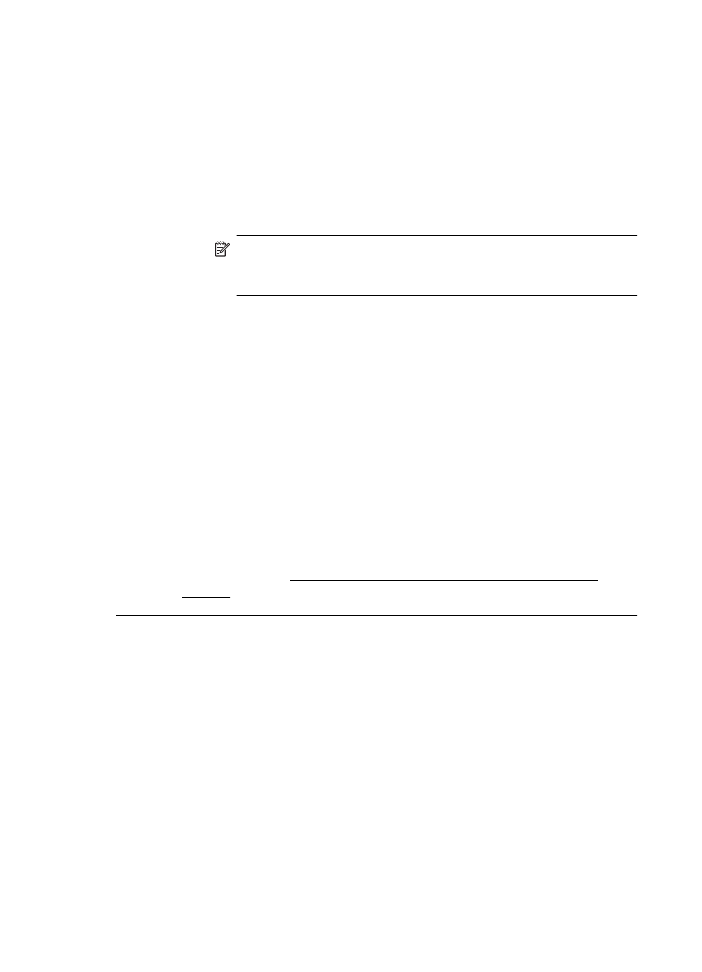
◦
Koppel het antwoordapparaat los en probeer vervolgens een
faxbericht te ontvangen. Als u kunt faxen zonder het
antwoordapparaat, ligt het probleem mogelijk bij het
antwoordapparaat.
◦
Verbind het antwoordapparaat opnieuw en spreek het bericht opnieuw
in. Neem een bericht op van ongeveer tien seconden. Spreek bij het
opnemen van het bericht in een rustig tempo en met een niet te hard
volume. Laat ten minste vijf seconden stilte na het einde van het
gesproken bericht. Laat geen achtergrondgeluid toe tijdens het
opnemen van deze stilte. Probeer opnieuw een fax te ontvangen.
Opmerking Sommige digitale antwoordapparaten nemen de
opgenomen stilte aan het eind van uw uitgaande bericht niet op.
Speel uw uitgaande bericht af om dit te controleren.
•
Als de printer de telefoonlijn deelt met andere telefoonapparatuur, zoals een
antwoordapparaat, een computermodem of een schakelkast met meerdere
poorten, is het faxsignaal mogelijk minder sterk. Het faxsignaal kan ook
minder sterk zijn als u een splitter gebruikt of extra snoeren aansluit om het
bereik van de telefoon te vergroten. Een zwakker faxsignaal kan problemen
met de ontvangst van faxen veroorzaken.
Als u wilt weten of andere apparatuur een probleem veroorzaakt, koppelt u
alles van de telefoonlijn los behalve de printer en probeert u opnieuw een
fax te ontvangen. Indien u zonder de andere apparatuur goed faxen kunt
ontvangen, worden de problemen veroorzaakt door een of meer andere
apparaten. Voeg de apparaten een voor een toe en ontvang na elk
toegevoegd onderdeel een fax, totdat u kunt vaststellen welk apparaat het
probleem veroorzaakt.
•
Als aan uw faxnummer een speciaal belsignaal is toegewezen (via de
service voor specifieke belsignalen van uw telefoonmaatschappij), moet u
ervoor zorgen dat de instelling voor Specifiek belsignaal op de printer
overeenkomt. Zie Antwoorden op belpatroon voor specifieke beltonen
wijzigen voor meer informatie.
Hoofdstuk 9
142
Een probleem oplossen
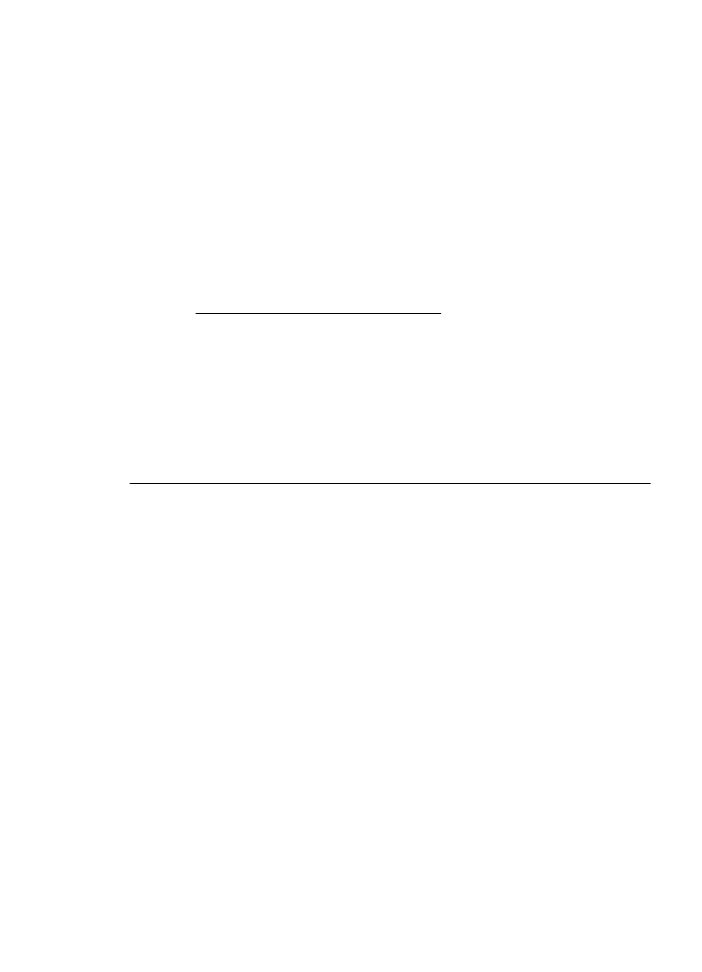
De printer kan geen faxen verzenden maar wel ontvangen
Oplossing:
•
De printer kiest mogelijk te snel of te snel achter elkaar. Mogelijk moet u
pauzes invoegen in de nummerreeks. Als u bijvoorbeeld een buitenlijn moet
kiezen voordat u het telefoonnummer kiest, voegt u een pauze in na het
toegangsnummer. Als uw nummer 95555555 is en u met een 9 toegang
krijgt tot een buitenlijn, moet u mogelijk als volgt pauzes invoegen:
9-555-5555. Raak herhaaldelijk de knop hekje (#) aan tot er een streepje (-)
op het scherm verschijnt als u een pauze wilt toevoegen aan het
faxnummer dat u invoert.
U kunt ook faxen verzenden via handsfree kiezen. Hierdoor kunt u de
telefoonlijn horen terwijl u een nummer kiest. U kunt de kiessnelheid zelf
bepalen en reageren op kiestonen terwijl u een nummer kiest. Raadpleeg
Een fax verzenden met handsfree kiezen voor meer informatie.
•
Het nummer dat u hebt ingevoerd bij het verzenden van de fax heeft niet de
juiste indeling of er zijn problemen met het faxapparaat dat de fax moet
ontvangen. U kunt dit controleren door het desbetreffende faxnummer te
bellen met een gewone telefoon en te luisteren of u ook faxtonen hoort. Als
u geen faxtonen hoort, is het ontvangende faxapparaat mogelijk niet
ingeschakeld of niet aangesloten of stoort een voicemailservice de
communicatie via de telefoonlijn van de ontvanger. U kunt ook de ontvanger
vragen om na te gaan of er misschien problemen zijn met het ontvangende
faxapparaat.
Faxproblemen oplossen
143
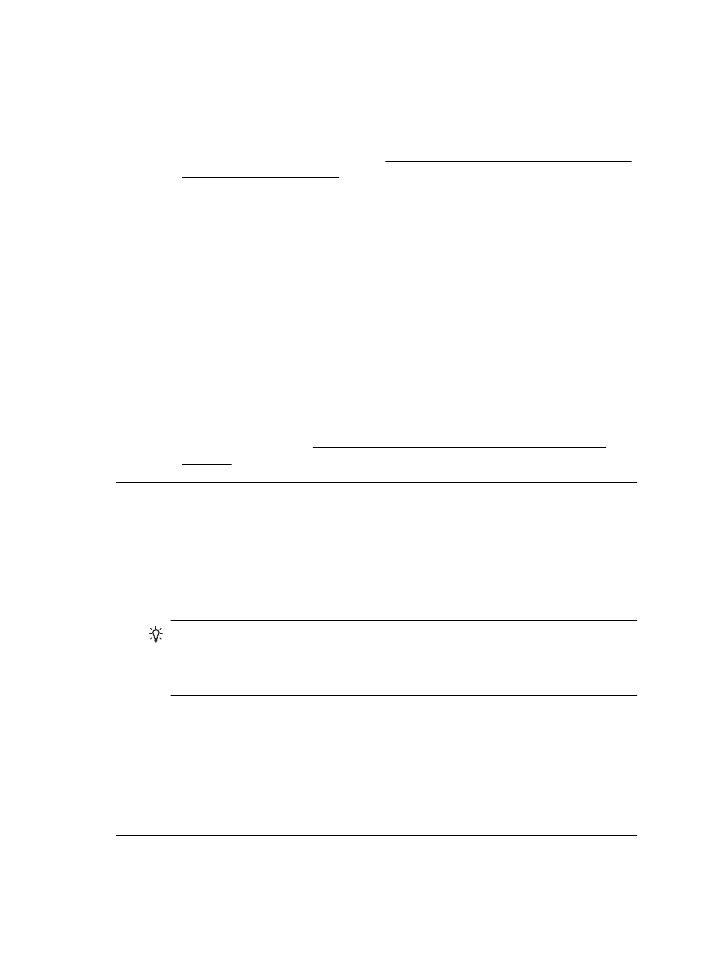
Er worden faxtonen opgenomen op mijn antwoordapparaat
Oplossing:
•
Als het antwoordapparaat en de fax gebruikmaken van dezelfde telefoonlijn,
kunt u proberen om het antwoordapparaat rechtstreeks met de printer te
verbinden, zoals is beschreven in Situatie I: Gedeelde lijn voor gesprekken/
fax met antwoordapparaat. Als u het antwoordapparaat niet op de
aanbevolen manier aansluit, is het mogelijk dat het antwoordapparaat
faxtonen opneemt.
•
Zorg ervoor dat de printer is ingesteld op het automatisch ontvangen van
faxen en dat de instelling voor Hoe vaak overgaan juist is. Het aantal
belsignalen voor beantwoorden moet voor de printer groter zijn dan voor het
antwoordapparaat. Als het antwoordapparaat en de printer zijn ingesteld op
hetzelfde aantal keren rinkelen om te antwoorden, zullen beide toestellen
de oproep beantwoorden en worden faxtonen opgenomen op het
antwoordapparaat.
•
Stel het antwoordapparaat in op een klein aantal belsignalen en de printer
op het hoogste aantal belsignalen dat is toegestaan. (Het maximum aantal
belsignalen varieert per land/regio.) Bij deze instelling beantwoordt het
antwoordapparaat de oproep en bewaakt de printer de lijn. Als de printer
faxsignalen detecteert, ontvangt de printer de fax. Als de oproep een
gespreksoproep betreft, zal het antwoordapparaat het binnenkomende
bericht opnemen. Zie Het aantal beltonen voordat er wordt opgenomen
instellen voor meer informatie.
Het telefoonsnoer dat bij de printer is geleverd, is niet lang genoeg
Oplossing: Als het telefoonsnoer dat bij de printer is geleverd niet lang genoeg
is, kunt u een verdeelstekker gebruiken en het snoer verlengen. U kunt een
dergelijke verdeelstekker kopen in een elektronicawinkel die telefoonaccessoires
verkoopt. Daarnaast hebt u een ander telefoonsnoer nodig. Hiervoor kunt u een
standaardtelefoonsnoer gebruiken, als u dat al in huis hebt.
Tip Als de printer is geleverd met een tweeaderige telefoonsnoeradapter,
kunt u een vieraderig telefoonsnoer gebruiken als u het snoer wilt verlengen.
Zie de meegeleverde documentatie voor informatie over het gebruik van de
adapter voor het tweeaderige telefoonsnoer.
Het telefoonsnoer verlengen
1.
Gebruik het bij de printer geleverde telefoonsnoer om een verbinding te
maken tussen het verbindingsstuk en de poort met het label 1-LINE op de
achterzijde van de printer.
2.
Verbind een ander telefoonsnoer met de open poort op het verbindingsstuk
en de telefoonaansluiting, zoals hieronder wordt weergegeven.
Faxen in kleur worden niet afgedrukt
Oorzaak: De optie Inkomende faxen afdrukken is uitgeschakeld.
Hoofdstuk 9
144
Een probleem oplossen
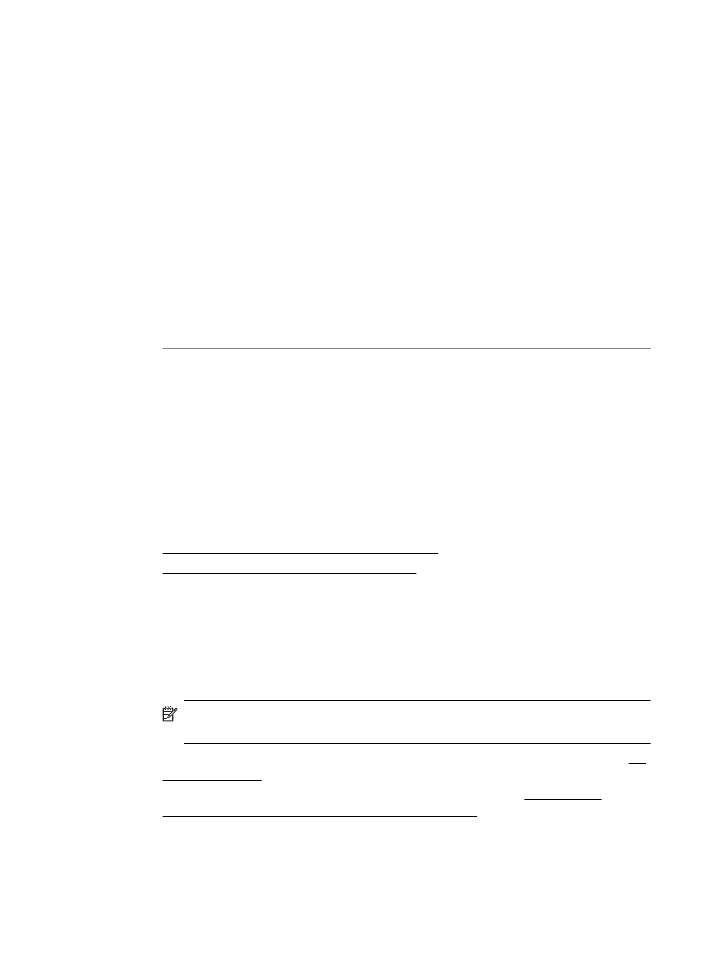
Oplossing: Als u faxen in kleur wilt afdrukken, moet u ervoor zorgen dat de
optie Inkomende faxen afdrukken op het bedieningspaneel van de printer is
ingeschakeld.
De computer kan geen faxen ontvangen (Faxen naar pc en Faxen naar Mac)
Oorzaak: De computer die is geselecteerd voor het ontvangen van faxen, is
uitgeschakeld.
Oplossing: Zorg dat de computer die is geselecteerd voor het ontvangen van
faxen, altijd is ingeschakeld.
Oorzaak: Er zijn verschillende computers configureerd voor de installatie en het
ontvangen van faxen, waarvan er een mogelijk is uitgeschakeld.
Oplossing: Als de computer die faxen ontvangt niet dezelfde is als de
computer voor de installatie, moeten beide computers altijd zijn ingeschakeld.
Oorzaak: Faxen naar pc of Faxen naar Mac is niet geactiveerd of de computer
is niet geconfigureerd om faxen te ontvangen.
Oplossing: Activeer Faxen naar pc of Faxen naar Mac en zorg ervoor dat de
computer is geconfigureerd om faxen te ontvangen.